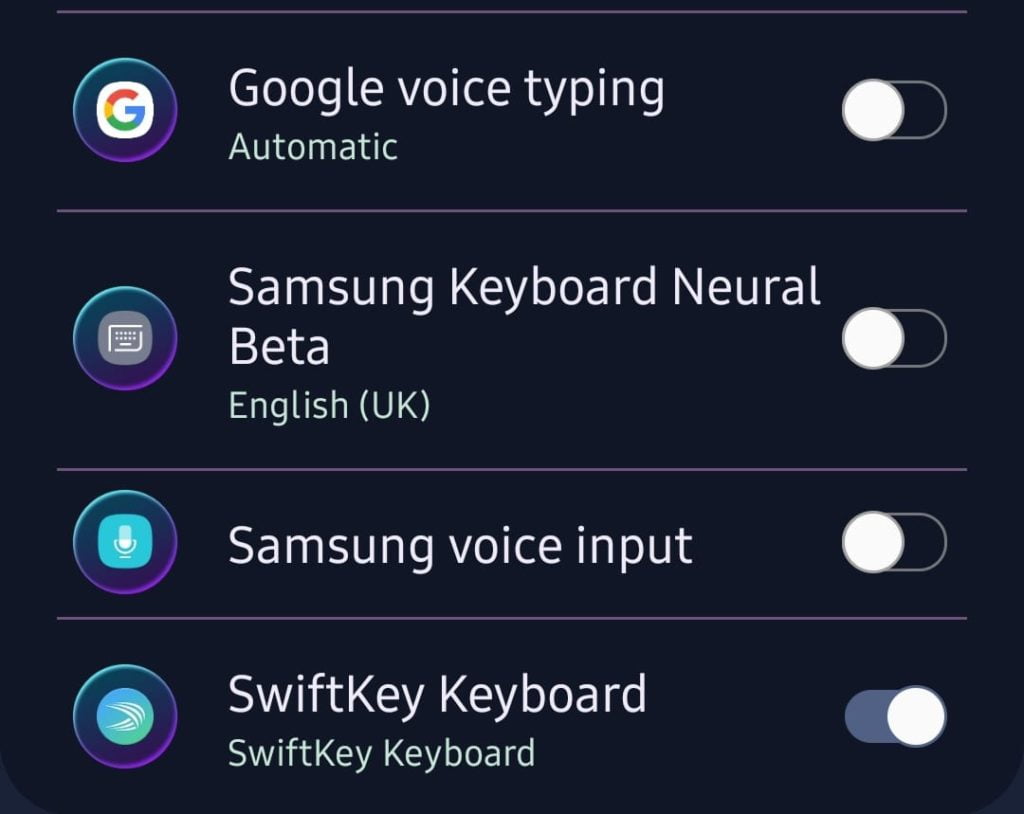Android tiene excelentes opciones de manos libres, una de las cuales es la capacidad de enviar mensajes de texto sin tener que escribir. Tanto si eres un mecanógrafo lento como si no tienes las manos libres, ¡puedes usar la función para ahorrarte algunos toques!
La conversión de texto a voz, junto con el reconocimiento de voz, han recorrido un largo camino y ahora puede usarlos para enviar sus mensajes de texto. Para hacer esto, necesitará habilitar la opción apropiada en su configuración.
Abra la aplicación Configuración y use la función de búsqueda en la parte superior. Escribe «Administrar teclados». Aquí encontrará una opción de escritura por voz llamada «Dictado por voz de Google». ¡Asegúrate de que esté encendido!
Opciones de teclado
Con esto habilitado, puede acceder a su aplicación de mensajería. Seleccione su destinatario y toque el campo de texto para crear su teclado. En la parte superior verá un pequeño símbolo de micrófono. Al tocarlo, se activará la función de escritura por voz de Google.
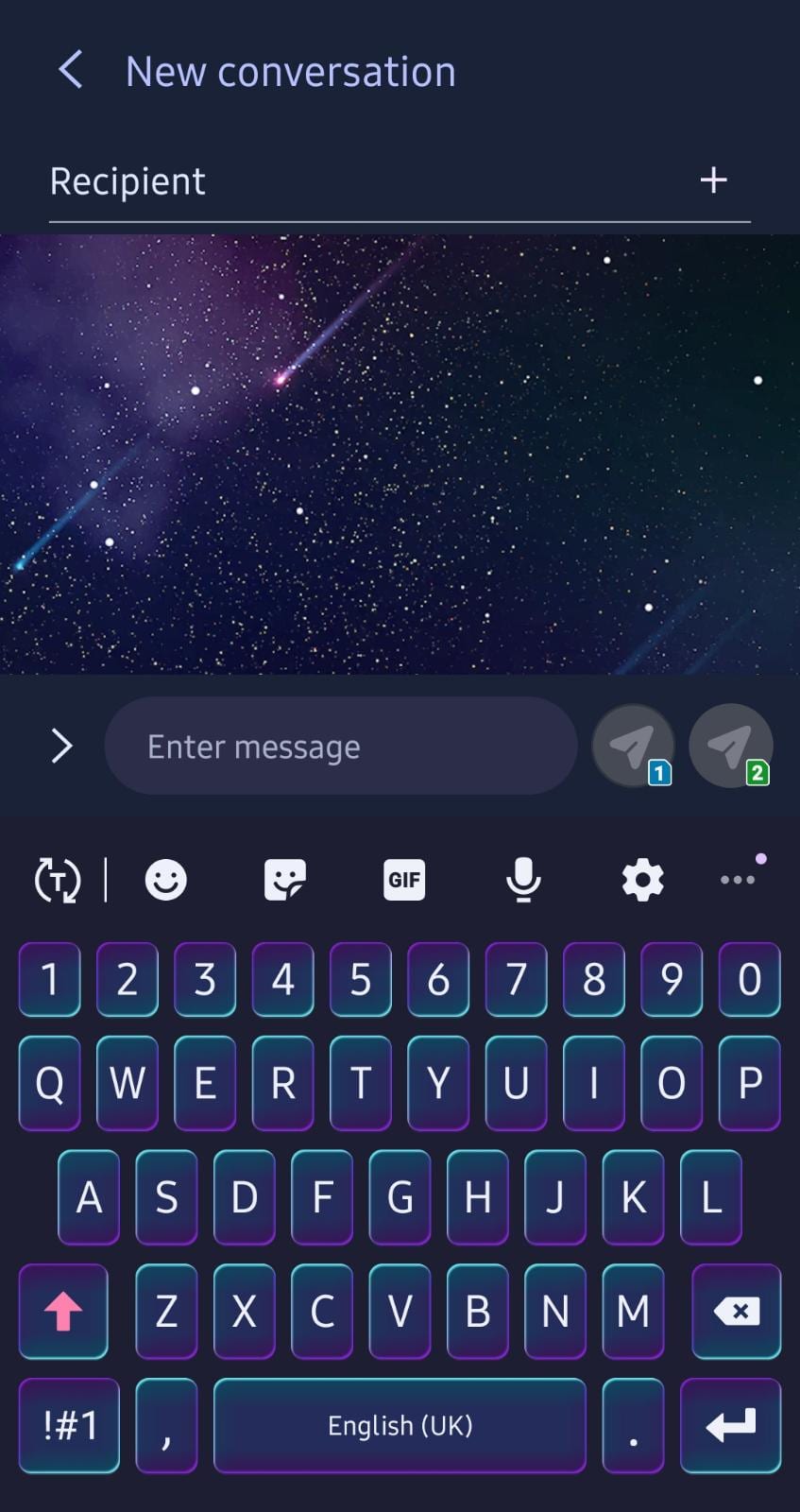 Símbolo de micrófono
Símbolo de micrófono
Parece tu Asistente de Google habitual. Puede comenzar a dictar: el reconocimiento de voz escribirá las palabras por usted. Asegúrese de hablar en voz alta y clara con el menor ruido de fondo posible.
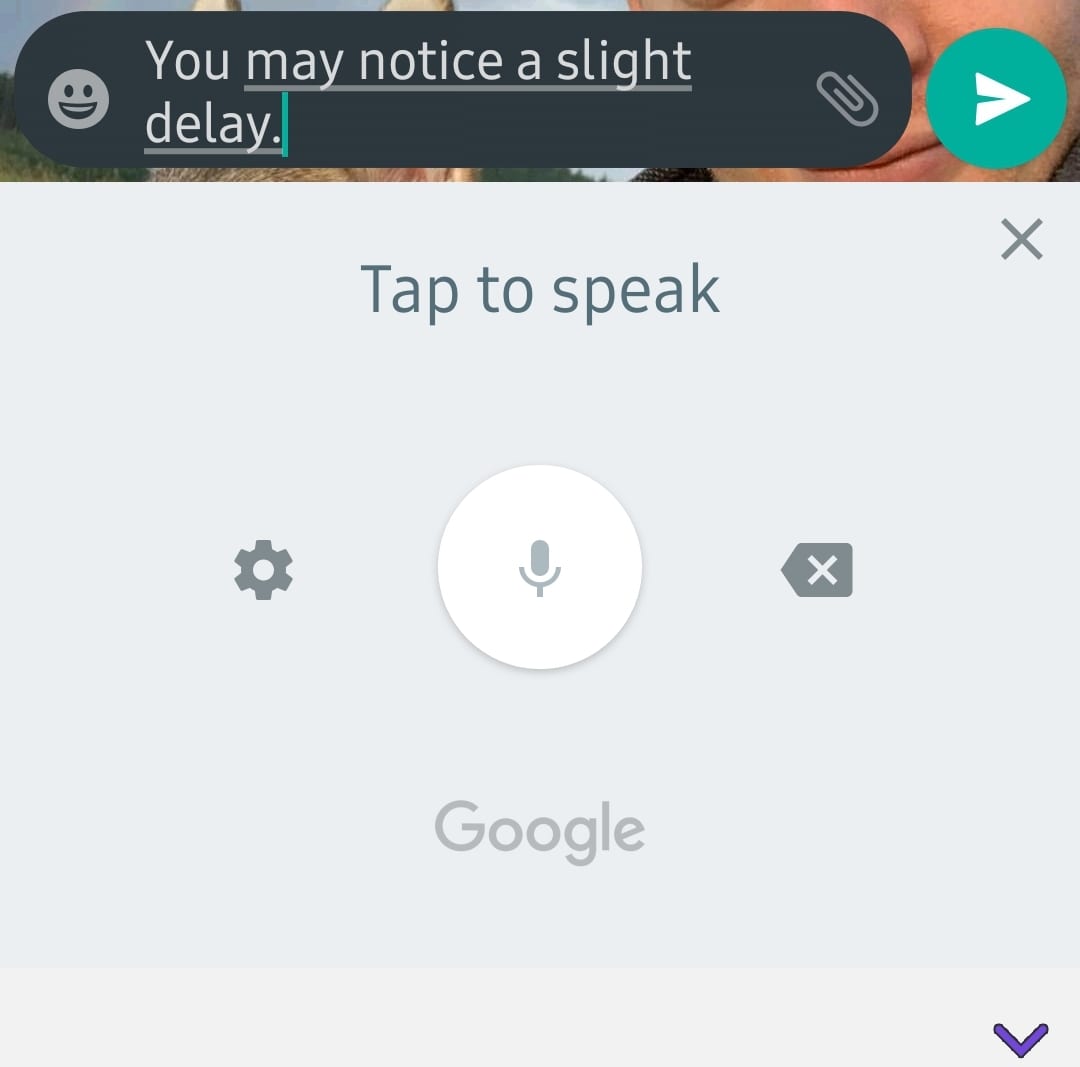 Asistente de entrada
Asistente de entrada
Sugerencia: si no ve el símbolo del micrófono en su teclado, es posible que esté usando un teclado de aplicación en lugar del teclado predeterminado. Si es así, es posible que la función no funcione correctamente. Cambie a su teclado predeterminado para usarlo en su lugar.
Puede dictar cosas como comas, líneas nuevas, puntos y más; por ejemplo, decir «Hola signo de exclamación» hará que el texto sea «¡Hola!» aparecer en su campo de mensaje.
También reconoce comandos como deshacer, eliminar y formatear; por ejemplo, puede indicarle que cree una lista con viñetas o que ponga el texto en negrita. Aquí es una lista completa de comandos y funciones que puede utilizar.
Cuando haya terminado, simplemente presione el botón enviar y se enviará su mensaje de correo de voz.
Consejo: presione el botón verde del micrófono en el medio para dejar de escuchar. Para reactivarlo, vuelva a presionarlo cuando esté gris. También puede decir «Deja de escuchar».